- Автор Abigail Brown [email protected].
- Public 2023-12-17 06:40.
- Последно модифициран 2025-01-24 12:02.
Проблемите с Microsoft.directx.direct3d.dll са причинени по един или друг начин от проблем с Microsoft DirectX.
Файлът microsoft.directx.direct3d.dll е един от многото файлове, съдържащи се в колекцията от софтуер DirectX. Тъй като DirectX се използва от повечето базирани на Windows игри и разширени графични програми, DLL грешките, свързани с този файл, обикновено се показват само при използване на тези програми.
Всяка една от операционните системи на Microsoft след Windows 98 може да бъде засегната от microsoft.directx.direct3d.dll и други проблеми с DirectX. Това включва Windows 11, Windows 10, Windows 8, Windows 7, Windows Vista, Windows XP и Windows 2000.
Microsoft.directx.direct3d.dll Грешки
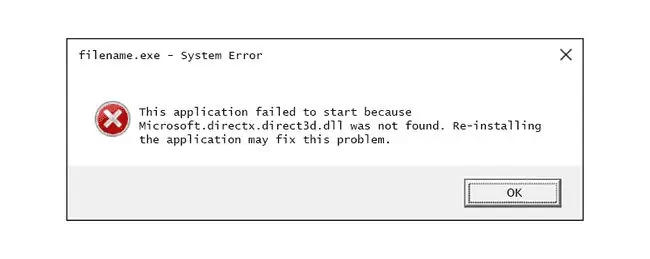
Има няколко начина, по които тези грешки могат да се покажат на вашия компютър. Ето някои от най-често срещаните:
- Microsoft.directx.direct3d.dll не е намерен. Преинсталирането може да помогне за отстраняването на това.
- Файлът microsoft.directx.direct3d.dll липсва
- Microsoft.directx.direct3d. DLL не е намерен
- Файлът microsoft.directx.direct3d.dll не е намерен
Разпознаването на контекста на грешката Microsoft.directx.direct3d.dll е важна част от това да знаете как да се справите с проблема.
Тези съобщения за грешка могат да се отнасят за всяка програма, която използва Microsoft DirectX, но най-често се виждат при първото стартиране на видео игра.
Как да коригирате грешки в Microsoft.directx.direct3d.dll
Не изтегляйте този DLL файл поотделно от "сайт за изтегляне на DLL." Има няколко причини, поради които изтеглянето на DLL файлове по този начин никога не е добра идея. Ако вече сте изтеглили DLL файла, премахнете го от мястото, където сте го поставили, и продължете с тези стъпки.
- Рестартирайте компютъра си, ако още не сте го направили. Грешката в microsoft.directx.direct3d.dll може да е случайност и просто рестартиране може да я изчисти напълно.
-
Инсталирайте най-новата версия на Microsoft DirectX. Вероятно надграждането до най-новата версия ще поправи грешката „не е намерено“.
Същата програма за инсталиране на DirectX работи с всички версии на Windows и ще замени всеки липсващ DirectX файл.
Microsoft често пуска актуализации на DirectX, без да актуализира номера или буквата на версията, така че не забравяйте да инсталирате най-новата версия, дори ако вашата версия е технически същата.
-
Ако приемем, че най-новата версия на DirectX от Microsoft не поправи грешката, потърсете програма за инсталиране на DirectX на вашето DVD или CD с игра или приложение.
Разработчиците на софтуер понякога включват копие на DirectX на инсталационния диск, ако тяхната игра или програма го използва. Понякога, макар и не често, тази версия е по-подходяща за програмата от най-новата версия, налична от Microsoft.
- Деинсталирайте и след това преинсталирайте играта или софтуерната програма. Нещо може да се е случило с файловете в програмата, които работят с microsoft.directx.direct3d.dll и преинсталирането може да свърши работа.
- Възстановете microsoft.directx.direct3d.dll от най-новия софтуерен пакет DirectX. Ако горните стъпки за отстраняване на неизправности не са помогнали за разрешаване на грешката, опитайте да извлечете DLL файла поотделно от пакета за изтегляне на DirectX.
-
Актуализирайте драйверите за вашата видеокарта. Въпреки че не е най-често срещаното решение, в някои ситуации актуализирането на драйверите за видеокартата във вашия компютър може да коригира този проблем с DirectX.
Нуждаете се от още помощ?
Ако не се интересувате от отстраняването на този проблем сами, вижте Как да поправя компютъра си? за пълен списък с вашите опции за поддръжка, плюс помощ за всичко по пътя, като например изчисляване на разходите за ремонт, изваждане на вашите файлове, избор на услуга за ремонт и много други.






